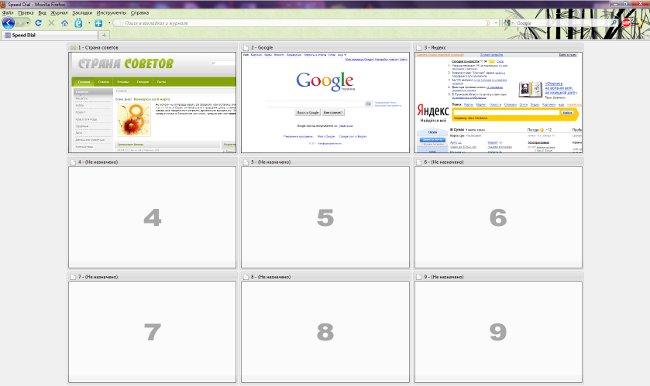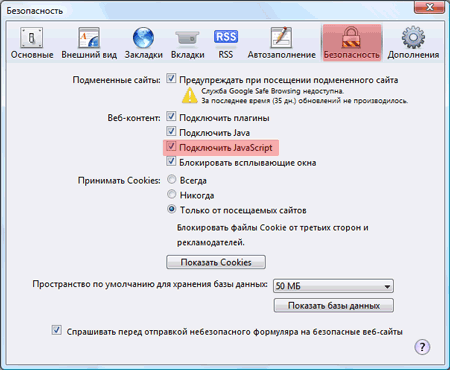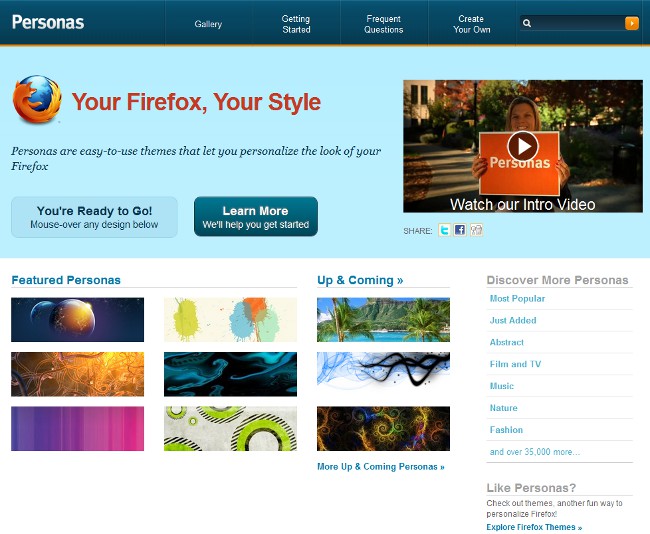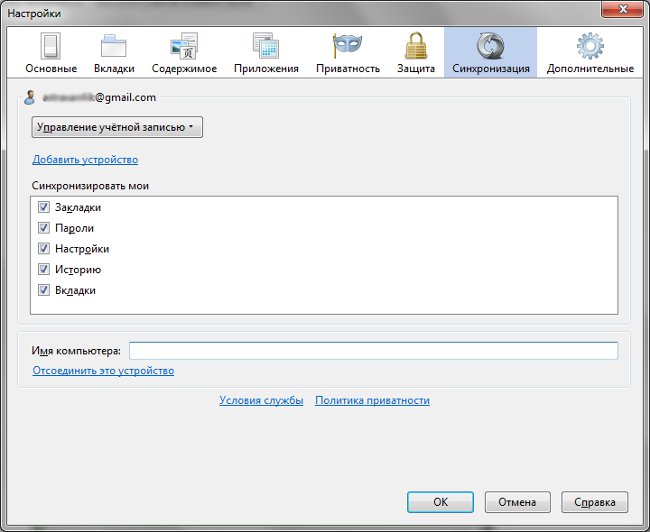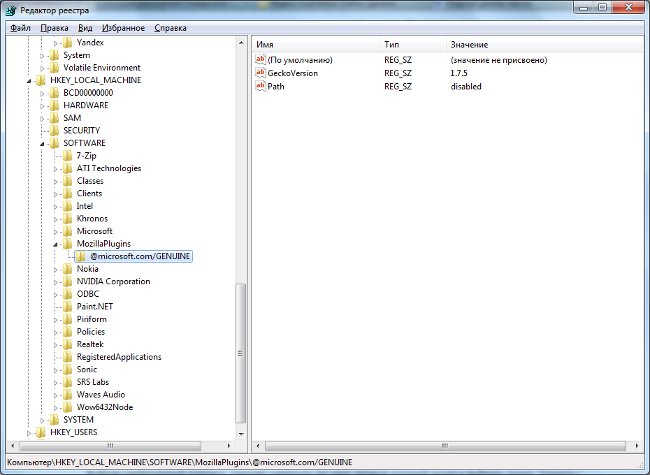Hur man gör visuella bokmärken i Mozilla Firefox?
 Många webbläsare ger användarna möjligheten att skapa visuella bokmärken. Sådana bokmärken ger ett mer bekvämt arbete med webbläsaren. Idag kommer Sovjets land att berätta, hur man gör visuella bokmärken i Mozilla Firefox.
Många webbläsare ger användarna möjligheten att skapa visuella bokmärken. Sådana bokmärken ger ett mer bekvämt arbete med webbläsaren. Idag kommer Sovjets land att berätta, hur man gör visuella bokmärken i Mozilla Firefox.
Till skillnad från Opera gör inte Mozilla Firefox-webbläsaren dethar en inbyggd tjänst av visuella bokmärken. Vad händer om du behöver visuella bokmärken i webbläsaren, men du är inte redo att byta Firefox för en annan webbläsare bara för denna funktionens skull? För att komma till de olika tilläggen, som hjälper dig att skapa visuella bokmärken i Mozilla Firefox.
Så, hur man gör visuella bokmärken i MozillaFirefox? Först måste du installera en speciell tillägg som låter dig skapa och anpassa visuella bokmärken. Det finns flera sådana tillägg. Kanske är den mest kända Yandeks.Bara, bland vilka funktioner finns visuella bokmärken. Om du inte vill lägga Yandex.Bar kan vi ge dig råd om tillägg Snabbuppringning, Snabbval, Sugestron Snabbval.
Vi visar dig hur du gör visuella bokmärken iMozilla Firefox med snabbuppringning. Installera och konfigurera andra liknande tillägg har samma princip, så de borde inte orsaka dig den minsta svårigheten. Först måste vi gå till webbläsaretilläggshanteraren. För att göra detta, välj alternativet tillägg i menyn Verktyg. I fönstret som öppnas klickar du på fliken Tillägg:
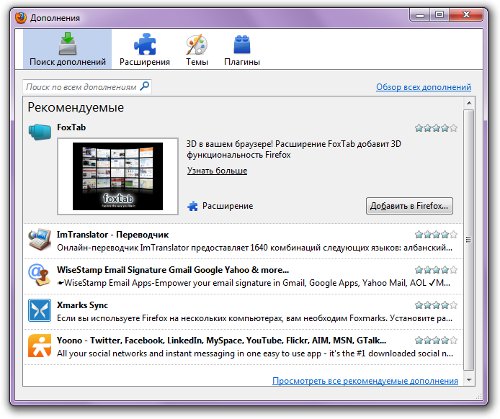
I sökfältet (det finns i inskriptioneni kursiv "Sök efter alla tillägg" och en förstoringsglasikonen) ange namnet på önskad tillägg - i detta fall snabbvalet - och klicka på förstoringsglasikonen eller Enter-tangenten på tangentbordet. De föreslagna tilläggen visas i fönstret, det nödvändiga tillägget måste vara i första hand. Markera den genom att klicka på namnet på tillägget med vänster musknapp och klicka på knappen Lägg till i Firefox ...
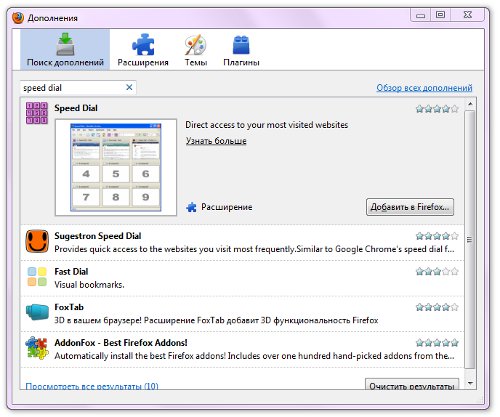
Ett varningsfönster visas. Var inte rädd för varning och klicka på Installera nu. Efter installationen uppmanas vi att starta om webbläsaren. Efter att du startat om webbläsaren, konfigureratillsats. För att göra det, gå tillbaka till Verktyg - tillägg, men istället för fliken Tillägg väljer du fliken Tillägg. I det klickar du på den nyinstallerade tilläggsnummernumret och klickar på knappen Inställningar.
Först uppmärksamma nedrullningsmenyn Åtgärder längst ner i inställningsfönstret. Det låter dig återställa tilläggsinställningarna,återställ standardinställningarna, gör den ursprungliga inställningen för tillägget, exportera inställningar och bokmärken till en separat fil i formatet speeddial (specifikt tilläggsformat) eller HTML, importera inställningar från en fil eller återställ från en säkerhetskopia.
Nu behöver vi objektet Initial konfiguration. Den inledande inställningen för snabbvalet tillåterAnpassa laddningen av tillägget i nya tomma fönster och flikar, använd grupper av visuella bokmärken, lägg till en tilläggsknapp på webbläsarverktygsfältet och ställ in Mozilla Firefox visuella bokmärken som din startsida. Allt vi behöver är att kryssa av de objekt vi behöver och klicka på OK-knappen.
Låt oss nu ta en närmare titt Snabbval inställningsfönstret. På fliken Grundläggande kan du konfigurera gruppervisuella bokmärken: gruppnamn och antal bokmärken i en grupp. Samtidigt kan en grupp vara aktiv i webbläsaren, men grupperna är flikade, så du kan enkelt växla mellan dem. Dessutom kan du på fliken Grundinställningar konfigurera automatisk laddning av tillägget i nya tomma fönster och / eller flikar samt tillgång till snabbvalet via snabbmenyn och menyn "Bokmärken".
På fliken Standard kan du ställa in frekvensenuppdatera sajtförhandsvisningar i visuella bokmärken, använd javascript, bokmärkesstorlek och antal bokmärken i rader och kolumner. På fliken Miniatyrer är miniatyralternativen konfigurerad, i fliken Kontroller - snabbtangenter och musåtgärder i fliken Avancerad - andra, mindre viktiga parametrar. För att spara dina ändringar, klicka på OK.
Skapa ett nytt visuellt bokmärke, högerklicka på den tomma flikenmed numret och välj alternativet Ändra. I fönstret som öppnas anger du adressen (URL) för webbplatsen du behöver, titeln (om du inte skriver in en titel och markerar kryssrutan Dynamisk, bildas rubriken dynamiskt när bokmärket uppdateras). På uppdateringsmenyn väljer du uppdateringstiden: aldrig eller periodiskt. Om du väljer Periodisk visas en annan listruta. Från det måste du välja tidsenhet (timmar, dagar, minuter, sekunder) och ange numret manuellt. Ska jag använda javascript i kryssrutan? Inte nödvändigtvis, men det är önskvärt - förhandsgranskning av vissa webbplatser utan javascript laddas inte.
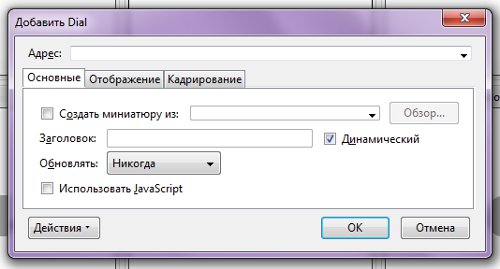
Det är så enkelt att skapa visuella bokmärken i Mozilla Firefox. Tio minuter att installera och konfigurera - och din webbläsare har blivit bekvämare och mer funktionell!